Estilos de implementação: um exemplo prático
Chega de teoria, vamos trabalhar. Vamos criar um controle de edição e modificar seus estilos na página "PAGE_Styles" do projeto "Styles".Observação: Usaremos um controle de edição, mas o princípio de manipulação de estilos pode ser aplicado a todos os controles disponíveis no WEBDEV.- Para criar o controle de edição:
- No painel "Criação", no grupo "Controles usuais", clique em
 .
. - Clique onde deseja criar o controle na página.
Este controle está associado a um estilo WEBDEV (é o estilo WEBDEV padrão definido no skin escolhido ao criar o projeto).- Três métodos podem ser usados para selecionar o estilo WEBDEV de um controle:
- Por meio da guia "Estilo" encontrada na descrição de controle do controle (como já visto).
- Através do painel "Modificação" da faixa de opções: é exibida uma prévia dos diferentes estilos WEBDEV disponíveis para o controle.
- Exibindo o menu pop-up de controle e selecionando "Escolha um estilo WEBDEV".
- Este último método será utilizado para associar o controle recém-criado ao estilo "EDT_Custom". Este estilo é usado por todos os outros controles de página.
- Selecione o controle que acabou de ser criado.
- Exiba o menu de contexto de controle e selecione "Escolha um estilo WEBDEV".
- Na janela que aparece, selecione o estilo "Personalizado".
- Valide a janela para seleção de estilo. A cor da legenda de controle muda: o estilo é aplicado.
- Salve a página (Ctrl + S) e execute o teste de página (
 entre os botões de acesso rápido).
entre os botões de acesso rápido).- A página é exibida no navegador.
- Insira a entrada no novo controle de edição: a área de entrada é colorida em amarelo.
- Feche o navegador.
Substituindo um estilo CSS para um controle
- Agora vamos modificar o estilo da área de entrada encontrada no controle:
- Abra a janela de descrição do controle criado.
- Na guia "Estilo", escolha o elemento "Área de entrada (CSS)".
- Clique no link "Mais substituições" para substituir o CSS deste elemento.
- Selecione o status “Editar”.
- Na guia "Plano de fundo", altere a cor do plano de fundo. Escolha uma cor roxa, por exemplo.
- Validar. No painel de estilos WEBDEV, o link (canto superior direito) indica "1 substituição".
- Ao clicar nele, você pode ver que a cor de fundo da área interna editável foi substituída.
- Valide a janela de descrição do controle.
- Salve a página (Ctrl + S) e execute o teste de página (
 entre os botões de acesso rápido).
entre os botões de acesso rápido).- A página é exibida no navegador.
- Mova o cursor de um controle para outro: a cor de fundo é amarela para todos os controles, exceto para o controle que acabou de ser criado.
- Feche o navegador.
Modificando um estilo CSS para todos os controles
- Agora vamos modificar o estilo CSS da área de entrada para alterar a cor do texto. Esta modificação será realizada para todos os controles de edição da página.
- Exibe a janela de descrição do controle criado (Alt + Enter).
- Na guia "Estilo", escolha o elemento "Área de entrada (CSS)".
- Clique no botão [...] à direita do nome do estilo CSS. A janela para editar o estilo CSS é exibida.
- Selecione o status "Normal".
- Na guia "Texto", altere a cor. Escolha uma cor verde, por exemplo.
- Valide a seguir valide a janela de descrição do controle.
- Salve a página (Ctrl + S) e execute o teste de página (
 entre os botões de acesso rápido).
entre os botões de acesso rápido).- A página é exibida no navegador.
- Digite o texto nos diferentes controles de edição da página: o texto é exibido com a nova cor selecionada. Esta modificação foi levada em conta inclusive no controle que foi criado anteriormente e cujo estilo foi sobrescrito.
- Feche o navegador.
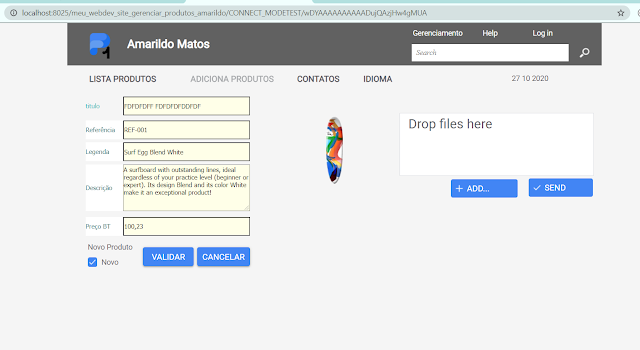
 .
.

 entre os botões de acesso rápido).
entre os botões de acesso rápido).
 entre os botões de acesso rápido).
entre os botões de acesso rápido). entre os botões de acesso rápido).
entre os botões de acesso rápido).

 botão para trocar a estrela em expoente.
botão para trocar a estrela em expoente. botão.
botão.